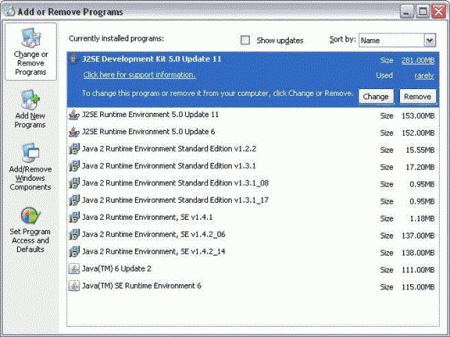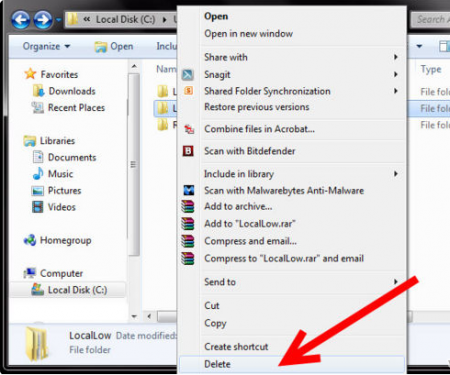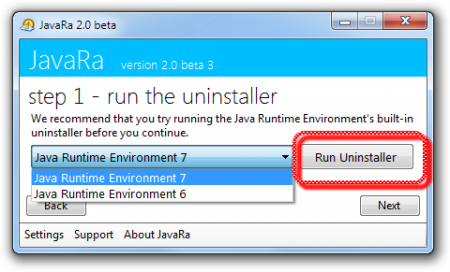Як видалити Java: інструкція
Будь-який предмет має властивість ламатися і виходити з ладу. Будь він створений природою або людиною. Так і будь-яка комп'ютерна система піддається впливу часу. Після довгого використання персонального комп'ютера у ньому можуть накопичуватися системні помилки, які призводять до певних несправностей. Наприклад, часто можна зустріти людей, які шукають поради, кажучи: "Не можу видалити Java". Що можна їм підказати?
Заходьте у вкладку "Сервіс". Ви побачите меню, в якому у вас повинно бути вибрано "Видалення програм". Спробуйте знайти і видалити Java. Якщо її немає, то рухаємося далі. Відкриваємо підпункт "Очищення" - "Програми". Прибираємо галочки з усіх елементів. У пункті "Інтернет" поставте галочку навпроти Java і натисніть "Очищення". Перезавантажте комп'ютер і спробуйте знову встановити необхідний пакет програм. Якщо не допомогло, залишається один варіант. Проблеми в реєстрі. Все в тому ж CCleaner заходьте у вкладку з відповідною назвою. Тисніть "Пошук проблем", потім "Виправити все". У діалогових вікнах погоджуйтеся з усіма діями. Після очищення реєстру знову перезавантажитеся.
Поняття
Перед тим як видалити Java, постарайтеся зрозуміти, з чим ви маєте справу. Адже цей пакет програм відповідає за запуск додатків і аплетів, створених на ньому. До того ж якщо ви працюєте і граєте через Інтернет, без цього пакета програм вам стануть недоступні багато функцій на сайтах. Проблеми з Java виникають в основному з-за невдалого відновлення або некоректної деінсталяції. Щоб виправити ці помилки, необхідно виконати кілька доволі простих дій, про яких ми з вами і поговоримо.Перший спосіб
Отже, якщо у вас не проходить оновлення Java, але цей пакет програм продовжує нормально працювати, то вам немає необхідності мучитися питанням: "Як видалити Java?" Ви повинні виконати всі ті операції, які необхідні для видалення будь-якої звичайної програми. Для цього перейдіть в "Пуск" - "Панель управління" - "Програми" - "Видалення програм". Там знаходите всі записи, які згадують Java і JA і натискаєте "Видалити програму". Будьте обережні: деякі програми та ігри можуть мати аналогічну назву, тому зверніть увагу на розробника. Після того як ви все видалили, можете пробувати встановити нову версію, скачану з офіційного сайту.Перші проблеми
Може вийти так, що необхідний пакет не буде відображатися в списку встановлених програм. Як видалити Java в такому випадку? Спробуйте зробити це вручну. Для цього відкриваєте "Мій комп'ютер" і заходьте на диску, де встановлена операційна система. Заходите в папку Program files і шукаєте Java. Видаляйте цю папку вручну, натиснувши праву кнопку мишки - "Видалити". І не забудьте очистити кошик. Також необхідно відшукати і видалити всі сліди Java в папці Common Files. Після того як ви виконали всі описані дії, можете спробувати заново встановити цей пакет програм.Наступний крок
Отже, якщо вам не допомогли всі попередні варіанти і ви все ще не розумієте, як повністю видалити Java, то залишається зробити одну-єдину річ. Встановіть собі на комп'ютер таку програму, як CCleaner. Вона дозволяє не тільки встановлювати і видаляти програми, як і вбудований менеджер, але і шукати проблеми в реєстрі і вже встановлених програмах. Таким чином, після запуску CCleaner, вам необхідно здійснити наступні дії.Кардинальний метод
Якщо все, що було написано вище, вам не допомогло, то залишається ще один спосіб, як видалити Java. Користувальницькі програми і утиліти. Не тільки творці і розробники пакета програм Java розбираються в програмуванні. Є люди, які здатні самі створювати додатки і стикався з проблемою видалення/оновлення Java. Ви можете завантажити утиліти під назвою JavaMSIFix або JavaRe. Вони мало важать і запускаються подвійним кліком. По ідеї, вони повинні виправити всі проблеми, які виникли у вас з пакетом Java. Однак до і після використання обов'язково перевірте комп'ютер антивірусом, оскільки ніхто не може гарантувати, що ви не занесете якийсь вірус собі на комп'ютер.Схожі добрі поради по темі
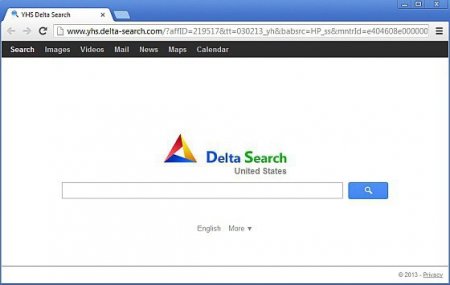
Як видалити Chrome Search: інструкції та поради
Те, що інтернет сьогодні несе користувачам сучасних комп'ютерних систем безліч загроз, знає кожен. Звідти приходять віруси і черв'яки, кейлоггери і
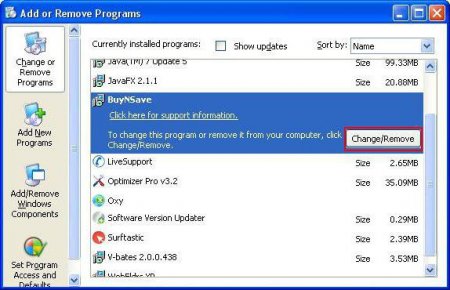
Smartinf ru: як видалити з комп'ютера?
Багато користувачів останнім часом стикаються з такою комп'ютерної заразою, як Smartinf. ru. Як видалити її з комп'ютера? Звідки вона взагалі

Як видалити програму з ПК без наслідків
Робота з комп'ютером - це постійне чергування установки і видалення різноманітних програм та їх компонентів. Цілком природно, що користувач змушений
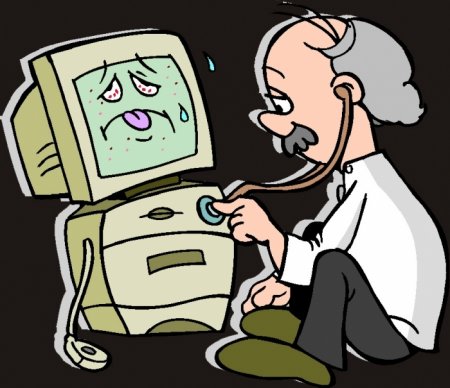
Автозапуск програм: яким шляхом піти?
Якщо ви використовуєте одні і ті ж програми при кожному запуску комп'ютера, то дуже розумно буде додати автозапуск програм. Економія часу відмінна, і
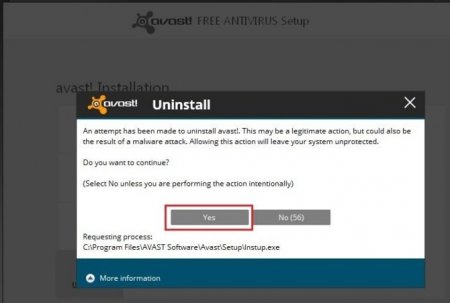
Як видалити Avast з комп'ютера
У наш час складно уявити собі того самовпевненого користувача, який би ризикнув подорож по безкрайніх просторах Інтернету, не захистивши свій
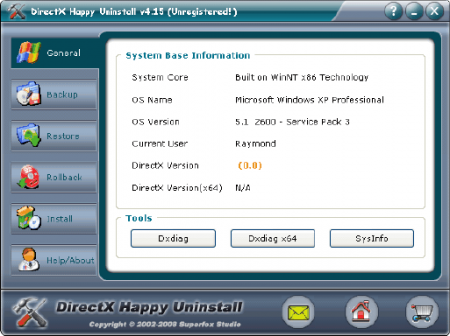
Як видалити DirectX - важливі моменти та інструкція
Здавалося б, питання про те, як видалити DirectX, не повинен викликати жодних проблем. Як виявляється на практиці, це далеко не так, і користувачі